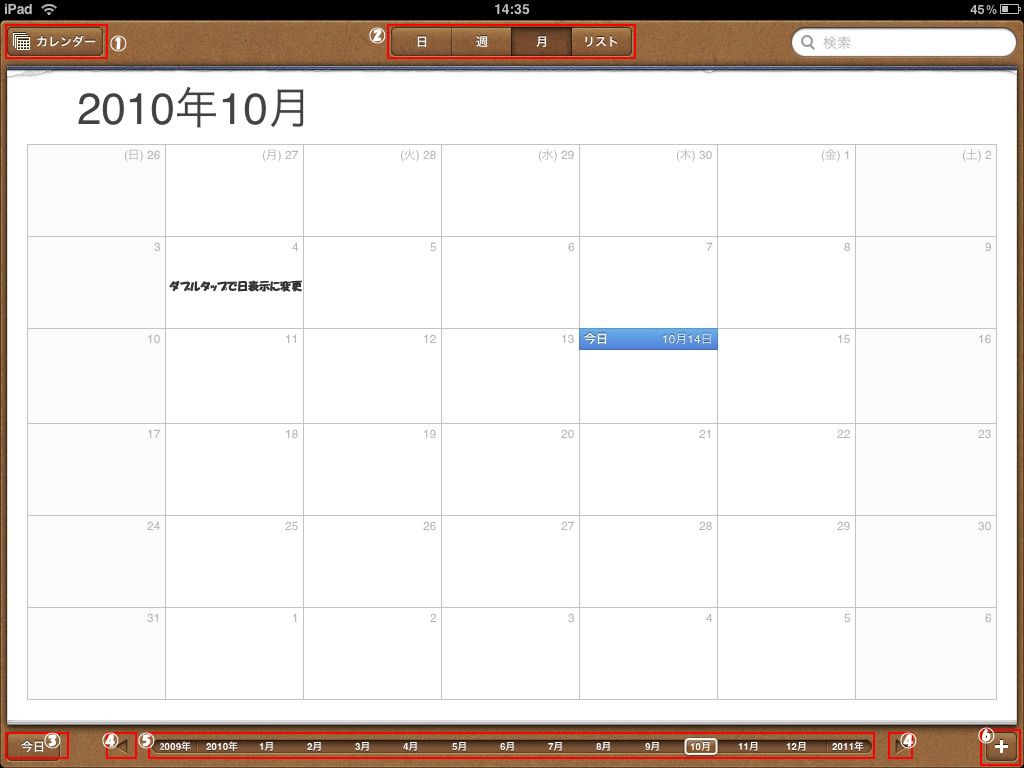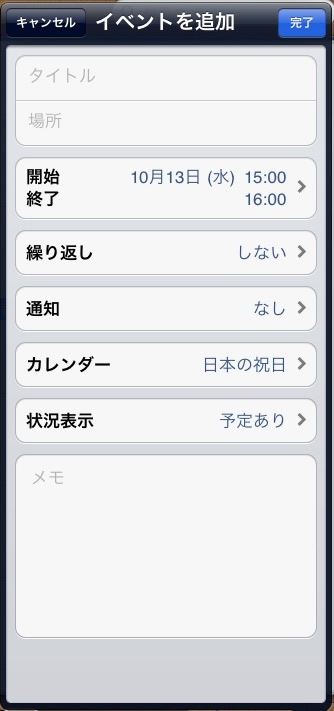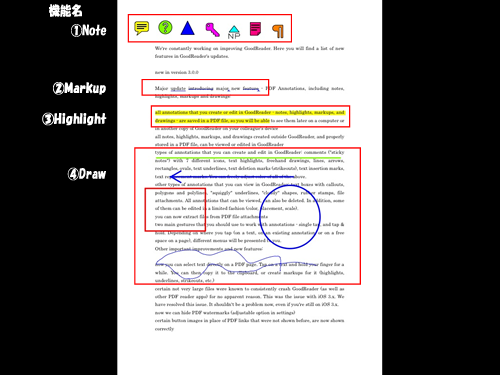iPadにおけるカレンダーの使用方法
参照図① ※クリックで拡大
iPadにはデフォルト状態でカレンダーが付属しています。下記のアイコンをタップすればカレンダーが起動します。
iPadでのカレンダーの基本的な使用方法
参照図①をご覧ください
①表示させたいカレンダーをここから選択します。
②カレンダーの表示方法を変更します。日表示、週表示、月表示、リスト表示から選択できます。
③今日をタップすることによって、カレンダーのどの場所にいても今日に移動できます。
④この矢印をタップすることにより表示日、表示週、表示月を変更できます。
⑤ここから移動したい場所を選択できます。
⑥予定を追加します。
イベントの追加
②タイトルと場所を入力
③開始と終了を指定します
③-1 開始と終了はそれぞれ図のメーターで指定できます。
終日作業の場合は終日のオフをオンに変更します。
④繰り返し・・・繰り返しの予定の場合は繰り返しをするに設定しておけば、何度も同じ予定を入力する手間を省けます。
※繰り返しは毎日、毎週、2週間ごと、毎月、毎年から選択できます。
⑤参加予定者・・・参加予定者を追加できます。ここで参加予定者を設定しておけば、通知設定で自動的に通知を送る設定が可能になります。
⑥通知・・・通知を送る設定をします。5分前、15分前、30分前、1時間前、2時間前、1日前、2日前、イベントの当日から選択できます。
参加者設定をしている参加者に参加の有無をお伺いするメールが自動的に送られます。
⑦カレンダー・・・複数のカレンダーを利用している場合にはどのカレンダーの予定か指定します。
⑧状況表示・・・予定あり、予定なし、仮承諾、不在から選択できます。
⑨メモ・・・イベントの詳細等をメモできます。
今回はここまで、次回は複数カレンダーの登録方法を解説します
【提供・・・三蔵堂出張パソコン教室】